¿Cómo desactivar el asistente de Google en Android? - Desactiva el asistente de Google

El asistente de Google en Android es una herramienta virtual de inteligencia artificial desarrollada por Google. Es un programa inteligente que puede realizar una variedad de tareas y proporcionar respuestas y soluciones a preguntas y problemas comunes. Además, utiliza el aprendizaje automático y el procesamiento del lenguaje natural, por lo cual funciona de manera digital y puedes abrir diversas aplicaciones como Youtube, Spotify, Instagram, etc.
¿Cómo deshabilitar el Asistente de Google en Android?
El Asistente de Google es una herramienta muy útil en los dispositivos Android que permite a los usuarios realizar todo tipo de tareas con solo utilizar comandos de voz. Sin embargo, puede haber momentos en los que desees desactivar esta función, ya sea para conservar la privacidad o solo porque no la utilizas con frecuencia. A continuación, te explicaremos cómo deshabilitar el Asistente de Google en Android de manera sencilla.
Existen diferentes métodos para desactivar el Asistente de Google en tu dispositivo Android, y dependerá de la versión del sistema operativo que tengas instalada. A continuación, te mostraremos dos formas en las que puedes lograrlo:
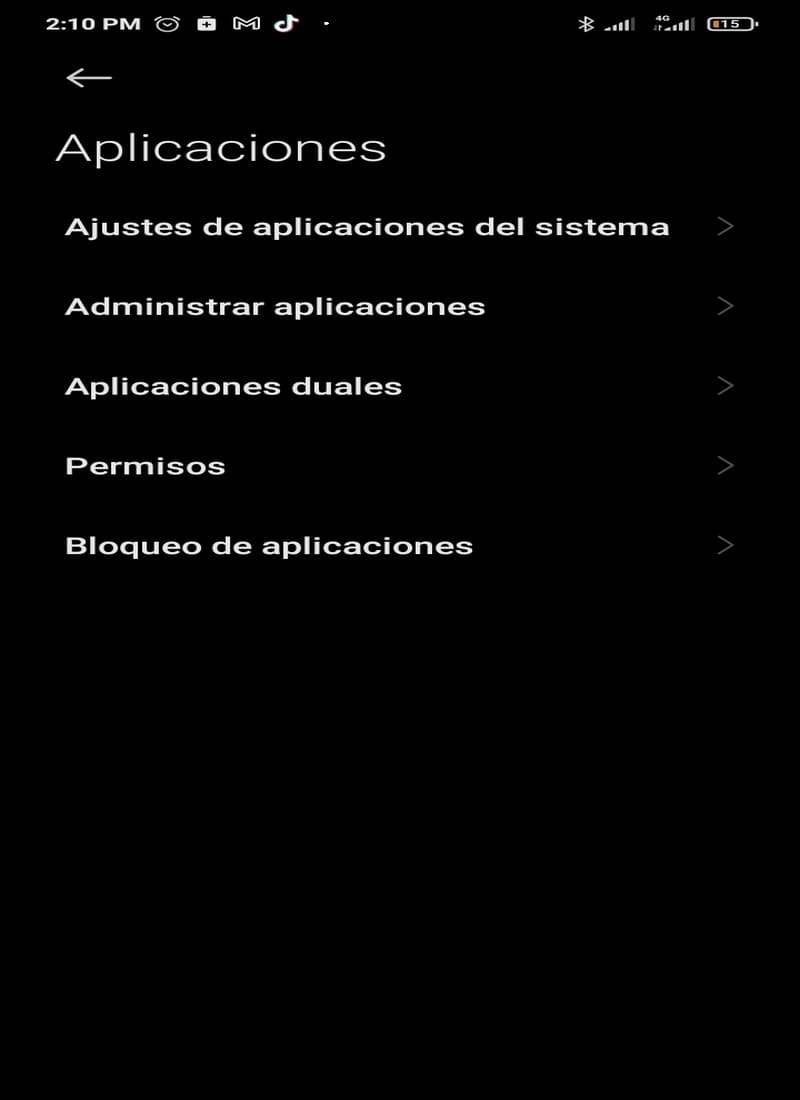
- Método 1: A través de la configuración de la aplicación
- Abre la 'Configuración' de tu dispositivo Android.
- Anda hacia abajo y busca la opción 'Google' o 'Google Settings'.
- Toca en 'Cuenta y Servicios' y selecciona 'Búsqueda y Asistente de Voz'.
- Busca la opción 'Asistente de Google' y selecciona 'Configuración'.
- En la pantalla de configuración del Asistente de Google, desplázate hacia abajo y selecciona 'Teléfono'.
- Aquí veras una opción que dice 'Asistente de Google'. Desactívala para deshabilitar el Asistente en tu dispositivo Android.
- Método 2: A través de comandos de voz
- Mantén presionado el botón de inicio para activar el Asistente de Google.
- Cuando el Asistente esté activado, di 'Abrir configuración de Asistente'.
- Se abrirá la configuración del Asistente de Google. Desplázate hacia abajo y selecciona 'Teléfono'.
- Aquí, encontrarás la opción 'Asistente de Google'. Solo desactívala y el Asistente se deshabilitará en tu dispositivo Android.
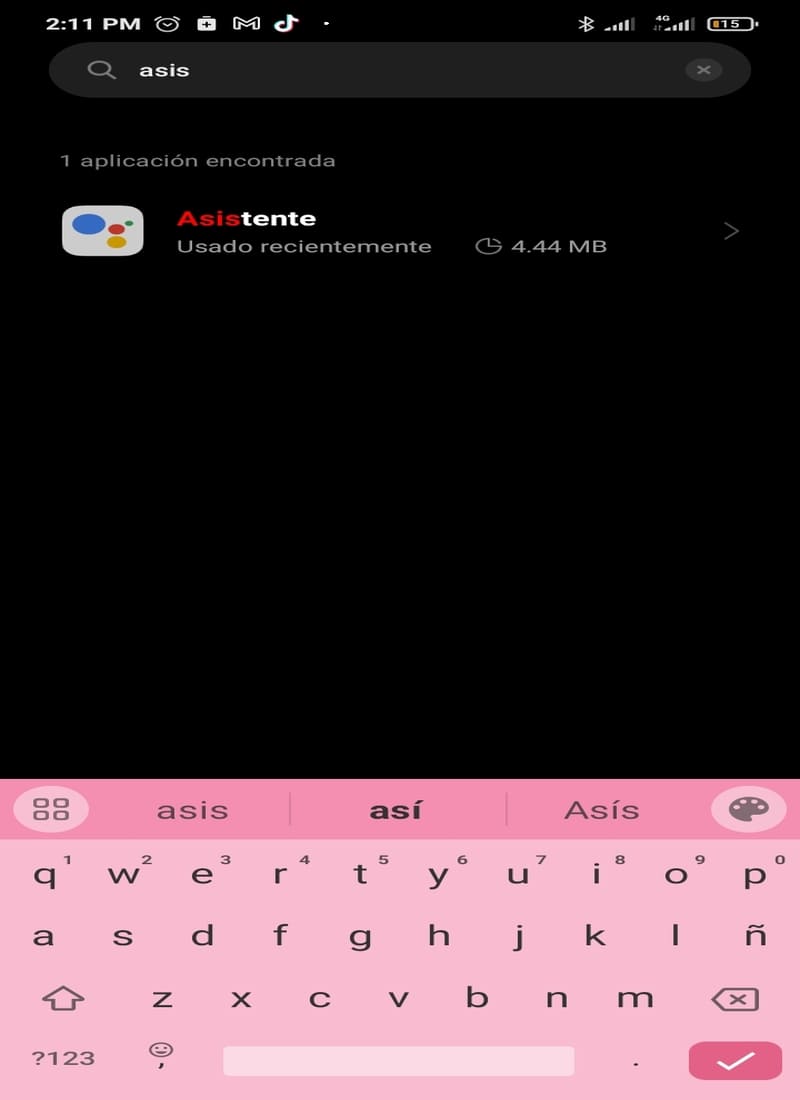
¿Cómo modificar la configuración de tu Asistente de Google?
- Accede a la configuración. Toca o haz clic en el menú de navegación en la esquina superior izquierda y selecciona 'Configuración'.
- Personaliza tu Asistente. En la página de configuración, desplázate hacia abajo hasta encontrar la sección 'Asistente'. Aquí encontrarás una variedad de opciones que puedes personalizar según tus preferencias.
- Explora otras opciones de configuración. Además de las opciones mencionadas anteriormente, puedes explorar otras configuraciones del Asistente que podrían ser de tu interés.
- Servicios: aquí encontrarás una lista de servicios integrados con el Asistente, como Spotify, Netflix y Google Calendar. Puedes configurar las conexiones y permisos para mejorar la experiencia de uso.
- Rutinas: el Asistente puede realizar una serie de acciones automáticamente cuando dices una frase específica, como 'Buenos días'. Aquí podrás personalizar tus rutinas según tus necesidades.
- Accesibilidad: si tienes dificultades para utilizar el Asistente, en esta sección encontrarás opciones de accesibilidad que pueden facilitar tu interacción.
- Guarda tus cambios. Después de haber realizado las modificaciones deseadas, asegúrate de guardar los cambios. En la parte inferior de la página de configuración, verás un botón que dice 'Guardar'. Haz clic o toca ese botón para confirmar tus configuraciones y guardarlas. Tienes que tener en cuenta que no se puede eliminar la app del todo en tu móvil.
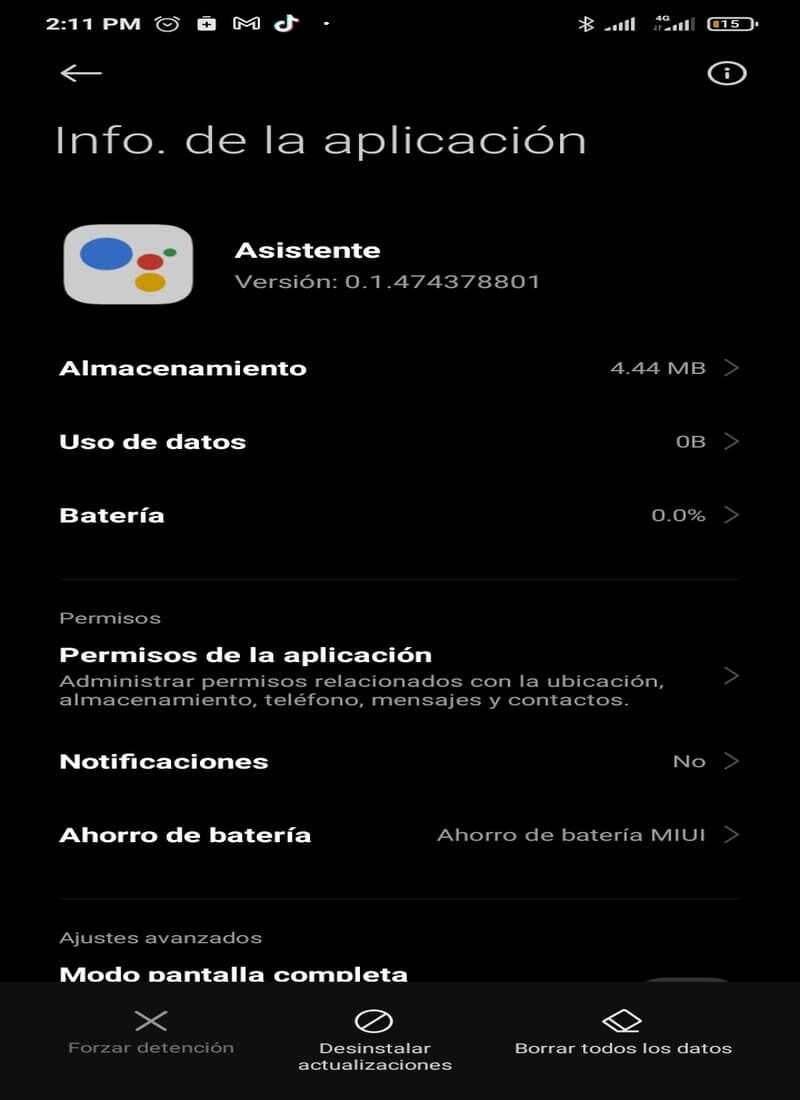
¿Cómo desactivar temporalmente el Asistente de Google en dispositivos de casa inteligentes?
- Accede a la configuración del dispositivo. Debes ingresar a la configuración del dispositivo en el que está instalado. Puede variar según el dispositivo, pero en la mayoría de los casos, luego debes acceder a la configuración manteniendo presionado el botón de inicio o yendo a la aplicación específica del dispositivo en tu teléfono.
- Navega a la configuración del Asistente de Google. Una vez que estés en la configuración del dispositivo, busca la opción de configuración del Asistente de Google. Esto puede estar ubicado en la sección de 'Asistente' o 'Voz y servicios de voz'.
- Desactiva el Asistente de Google. Dentro de la configuración del Asistente de Google, encontrará una opción para desactivar el Asistente temporalmente.
- Reactiva el Asistente de Google. Si en algún momento deseas volver a activar el Asistente de Google en tu dispositivo, puedes hacerlo siguiendo los mismos pasos y activando la opción correspondiente dentro de la configuración del Asistente.
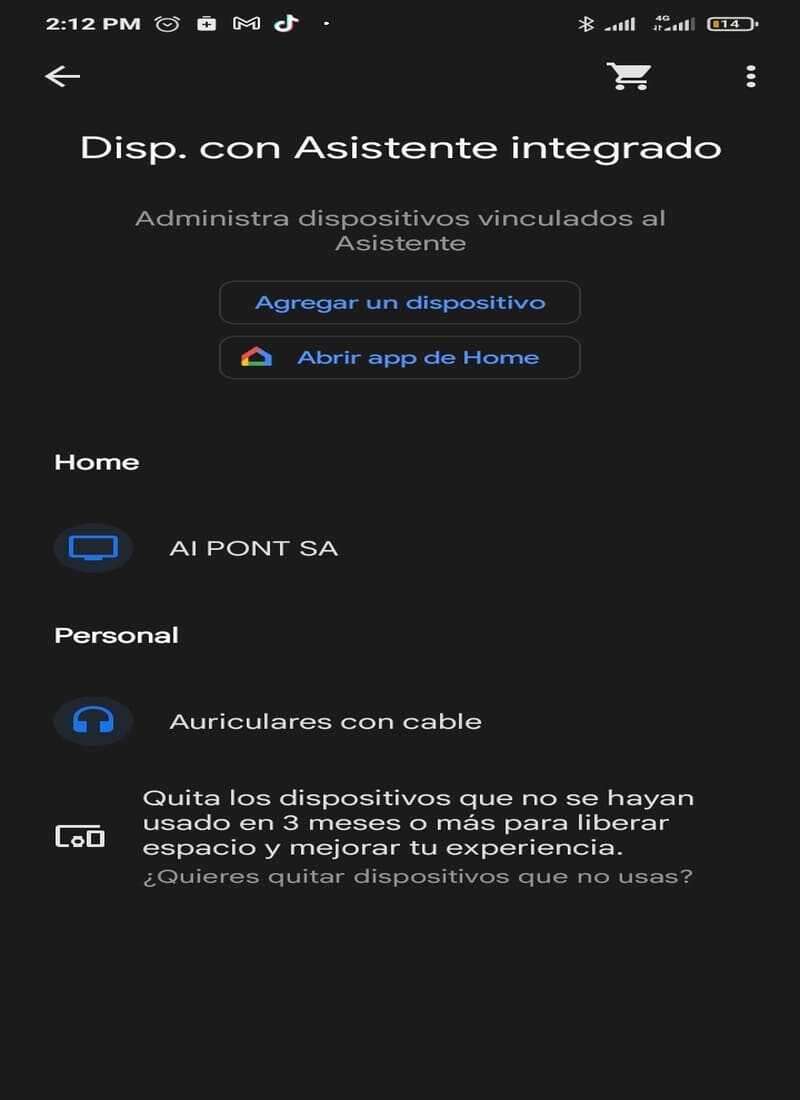
Recuerda que esta configuración solo es temporal y solo afectará al dispositivo específico en el que realices los cambios. Si tienes varios dispositivos de casa inteligentes, deberás repetir estos pasos en cada uno de ellos si deseas desactivar el Asistente en todos tus dispositivos.
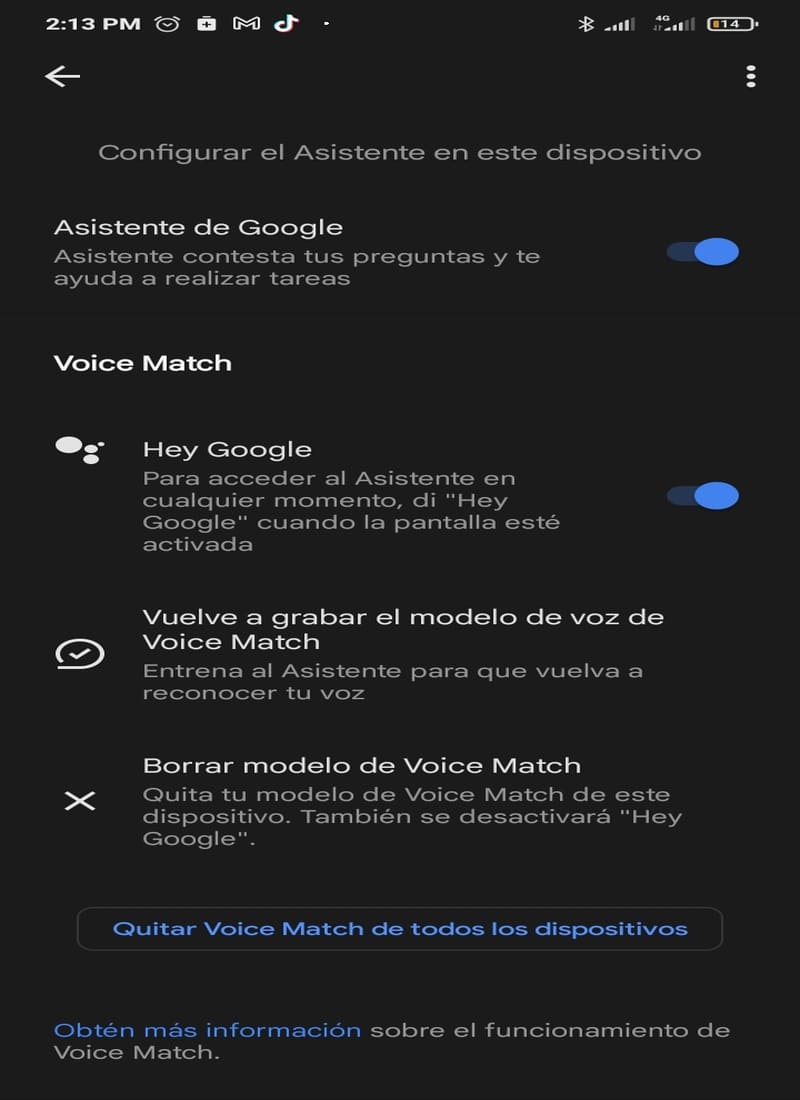
Desactivar temporalmente el Asistente de Google puede ofrecerte una mayor privacidad y control sobre tus dispositivos de casa inteligentes. Ya sea que desees evitar comandos accidentales o simplemente necesites un tiempo sin la asistencia del Asistente, ahora sabes cómo hacerlo de manera sencilla y rápida.
Deja una respuesta